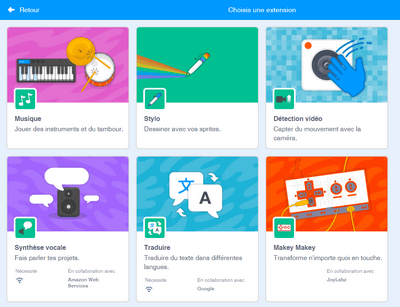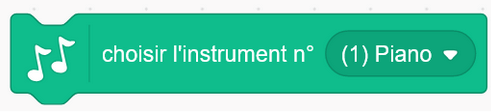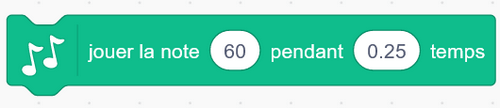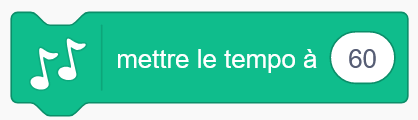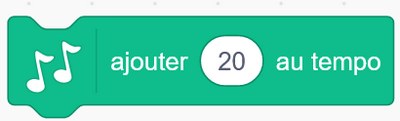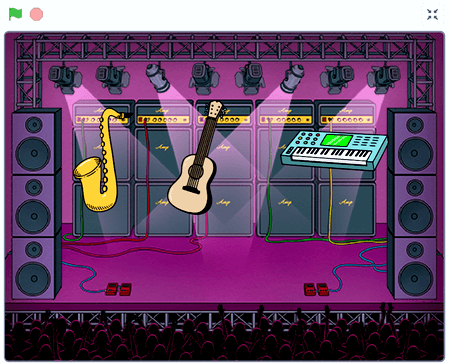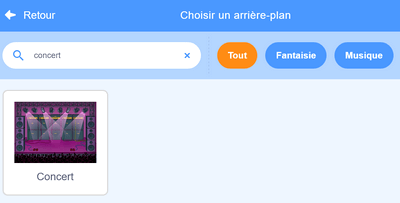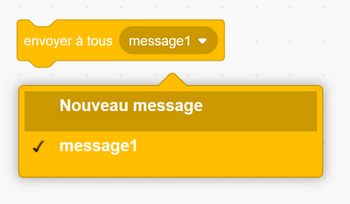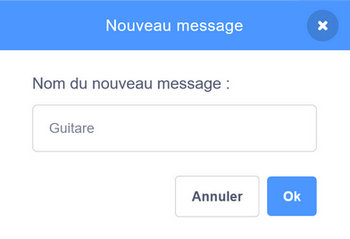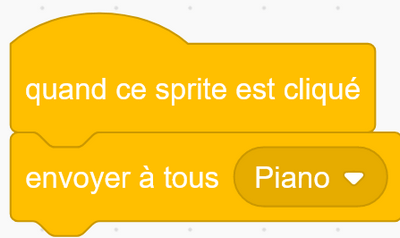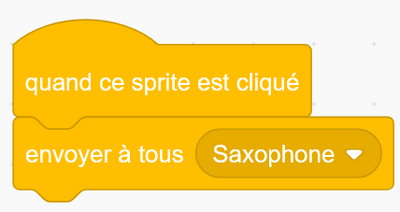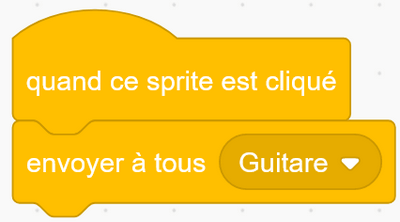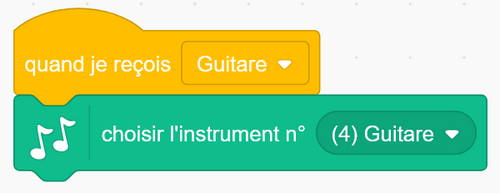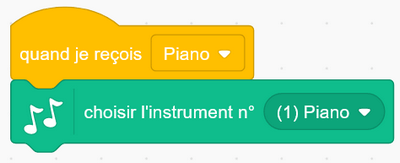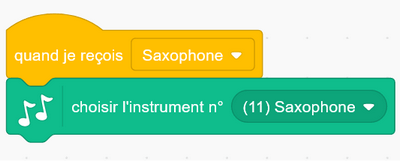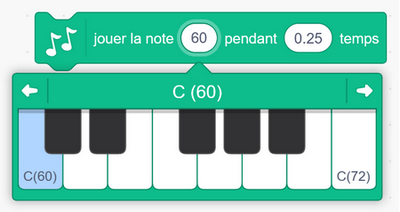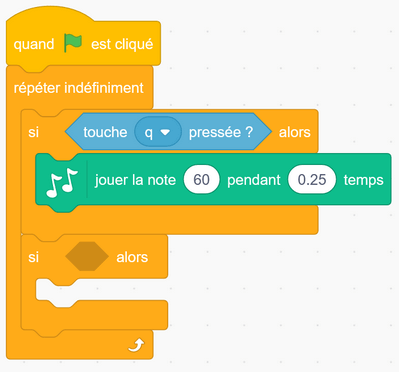Tuto : comment jouer d’un instrument de musique avec Scratch ?

Dans ce tutoriel, Geek Junior te propose de créer un programme pour jouer d’un instrument de musique. À travers ce projet, tu vas apprendre à utiliser les blocs Musique. Mais tu vas également découvrir comment utiliser les blocs Messages pour déclencher des instructions.
Ajouter l’extension Musique
Pour ajouter les blocs Musique :
- Clique sur l’icône « Ajouter une extension »
- La bibliothèque des extensions s’ouvre.
- Choisis l’extension Musique.
Les blocs Musique
Les blocs Musique te permettent de :
- Choisir l’instrument.
- Définir la note de musique
- Modifier le tempo (rythme)
Éléments graphiques
Pour ce projet tu as besoin de trois sprites (qui représentent des instruments de musique) et un arrière-plan.
Les sprites sont utilisés pour choisir l’instrument de musique. Lorsque tu cliques dessus avec ta souris, un message est envoyé pour changer l’instrument qui exécute les notes.
L’arrière-plan contient le programme qui définit l’instrument et les notes de musique. Dans ce tuto, choisi l’arrière-plan « Concert »
Envoyer des messages
Les trois sprites ont un programme identique. La seule différence est le message qu’ils envoient.
Pour créer un message :
Sélectionne dans le menu déroulant Nouveau message.
La fenêtre qui apparait te permet de créer le message : Guitare (pour la guitare), Piano (pour le piano), Saxo (pour le saxophone)
Appuie sur Ok pour valider.
Recevoir des messages
Les blocs de réception des messages sont placés dans le programme de l’arrière-plan. Pour chaque message envoyé, tu dois programmer une instruction pour changer l’instrument de musique.
Jouer des notes de musique
Le programme (toujours dans celui des arrière-plans) consiste à associer une touche du clavier à une note de musique : si la touche est appuyée, la note est jouée.
Le bloc jouer la note () pendant () temps te permet de définir la note de musique qui est jouée ainsi que sa durée. Chaque note correspond à une valeur (exemple 60 = Do). Pas de panique, tu n’as pas besoin de connaitre les correspondances. Pour choisir la note de musique, il te suffit de cliquer sur l’une des touches du clavier qui apparait !
Et voici comme se présente la programmation de tes blocs :
À toi maintenant de continuer le programme en insérant dans la boucle de répétition d’autres conditions pour jouer plus de notes de musique. Tu peux également ajouter plus d’instruments de musique !